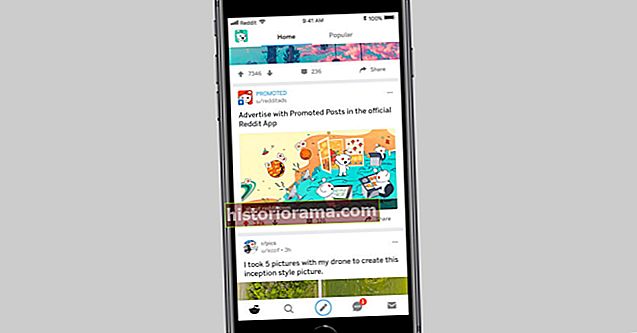Nedá se to obejít: Vždy tu budou lidé, se kterými nechcete mluvit. Pro mnohé z nás přicházejí tyto nechtěné hovory v podobě vytrvalých bývalých milenců, kteří se snaží oživit to, co bylo ztraceno, nebo telemarketers nabízející luxusní plavbu „za všechny výdaje“ na tropický ostrov u jižního cípu Kostariky. Naštěstí existuje výběr metod blokování otravných volajících. Můžete použít nastavení v mobilním operačním systému Apple, aplikaci iBlacklist, režimu Nerušit nebo v jiných aplikacích blokujících hovory třetích stran. Zda je odloučení pouze dočasné nebo trvalejší, je zcela na vás.
Nedá se to obejít: Vždy tu budou lidé, se kterými nechcete mluvit. Pro mnohé z nás přicházejí tyto nechtěné hovory v podobě vytrvalých bývalých milenců, kteří se snaží oživit to, co bylo ztraceno, nebo telemarketers nabízející luxusní plavbu „za všechny výdaje“ na tropický ostrov u jižního cípu Kostariky. Naštěstí existuje výběr metod blokování otravných volajících. Můžete použít nastavení v mobilním operačním systému Apple, aplikaci iBlacklist, režimu Nerušit nebo v jiných aplikacích blokujících hovory třetích stran. Zda je odloučení pouze dočasné nebo trvalejší, je zcela na vás. Tady je náš návod, jak blokovat hovory s Apple iPhone bez ohledu na verzi vašeho OS. Je docela snadné zablokovat jakékoli známé číslo, aby vás nemohlo kontaktovat prostřednictvím telefonních hovorů, zpráv a FaceTime, ale existují různé omezení vašich různých možností blokování hovorů.
Blokovat hovory pomocí iOS 7 a novějšího
Apple má ve svém operačním systému iOS zabudovaný nástroj pro blokování hovorů. Tato funkce ve spojení se všemi verzemi iOS od vydání iOS 7 umožňuje rychle blokovat hovory, zprávy a požadavky FaceTime bez použití externího softwaru nebo aplikací třetích stran. Je to vítané a pohodlné začlenění - přístupné prostřednictvím nabídky nastavení vašeho iPhone a seznamu kontaktů - ale také přístupného pouze pro iPhone 4 a novější, iPad 2 a novější, iPad Mini a iPod touch páté generace.
Po správném nastavení budou blokované hovory automaticky směrovány do vaší hlasové schránky. Na vaší straně nebude žádný náznak, že na váš konec byl přijat hovor, text nebo požadavek FaceTime, ale odesílací stvrzenky a další indikace se na zařízení odesílatele budou stále zobrazovat jako obvykle - to znamená, že odesílatele nebude upozorněno na vaše rozhodnutí zablokovat jim. Blokování hovorů je jednosměrná ulice, když používáte iOS 7 a novější, takže stále můžete kontaktovat blokovaná čísla prostřednictvím telefonního hovoru, textových zpráv a FaceTime bez překážek, pokud se rozhodnete, že chcete.
Krok 1: Stáhněte a nainstalujte nejnovější iOS:Pokud jste to ještě neudělali, zazálohujte zařízení a upgradujte na nejnovější iOS prostřednictvím iTunes nebo sítě Wi-Fi. Chcete-li tak učinit pomocí druhé možnosti, klepněte na hlavní Nastavení na domovské obrazovce smartphonu vyberte ikonu Všeobecné možnost v horní části výsledné nabídky a potom klepněte na Aktualizace softwaru. Zkontrolujte, zda je zařízení připojeno ke zdroji napájení, a klepněte na ikonu Stáhnout a nainstalovat knoflík.
Předchozí Další 1 z 2

Krok 2: Přejděte do nabídky Blokování hovorů:Klepněte na hlavní Nastavení ikona při prohlížení domovské obrazovky. V závislosti na vaší verzi systému iOS můžete najít nabídku Blokování hovorů na jiném místě. Pokud máte iOS 11 nebo novější, přistupujete k němu posunutím dolů na Telefon;v dřívějších verzích ji najdete klepnutím na Všeobecné Nejprve tedy Telefon. Na výsledné obrazovce podVolání v sekci najdete položku nabídky uvedenou jako Blokování a identifikace hovorů. Tím se dostanete na stránku, kde můžete přidat číslo. Alternativně můžete vybrat buď Zprávy nebo FaceTime možnost od Nastavení přístup ke stejné Blokováno nabídka nabízená prostřednictvím Telefon nastavení.

Krok 3: Blokujte číslo: Klepněte na modrou Zablokovat kontakttlačítko a vyberte požadované číslo, které chcete blokovat, z výsledného seznamu kontaktů. Chcete-li uživatele odblokovat, jednoduše klepněte na ikonuUpravit možnost v pravém horním rohuBlokování a identifikace hovorů stránka, následovaná červeným znaménkem odečítání přímo vedle uživatele, kterého chcete odblokovat. Poté klepněte na červenou Odblokovat tlačítko pro potvrzení změn.

Alternativní metoda blokování: Klepněte na ikonu Telefon při prohlížení domovské obrazovky vyberte ikonu Všechno hovory nebo minul hovory a klepněte na informační ikonu napravo od čísla, které chcete blokovat. Nyní přejděte do dolní části výsledného informačního panelu a klepněte na modrou Blokovat tohoto volajícího možnost, následovaná Zablokovat kontakt k potvrzení požadavku.
Předchozí Další 1 z 2

Blokování hovorů pomocí iBlacklist (iOS 3 a novější)
Ne každý má možnost upgradovat na nejnovější verzi iOS vzhledem k hardwarovým omezením starších zařízení. Naštěstí aplikace iBlacklist dělá skvělou práci při blokování hovorů i textů od konkrétních lidí nebo neznámých čísel, pokud jste ochotni riskovat útěk z vězení vašeho iPhone a vydělat dalších 12 $ v obchodě aplikací Cydia. Není to náročný nebo zdlouhavý proces, ale je to jeden efektivní způsob, jak blokovat nežádoucí komunikaci. Podívejte se do příručky iBlacklist v horní části webové stránky aplikace, kde najdete podrobný, na fotografii nabitý přehled softwaru a všech jeho funkcí.
Důležitá poznámka: Útěk z vězení vašeho iPhonu zruší platnost záruky a otevře váš smartphone spoustě problémů se stabilitou a zabezpečením. Pokud vás to i trochu znepokojuje, vyhněte se této trase.
Krok 1: Přejděte do aplikace iBlacklist - Nejprve klepněte na ikonu Cydia v telefonu a vyhledejte iBlacklist na kartě vyhledávání a vyberte aplikaci z výsledků vyhledávání. Předpokládáme, že jste již jailbreakli svůj iPhone a máte přístup k aplikaci Cydia. Pokud ne, přečtěte si našeho průvodce, jak útěk z vězení vašeho iPhone odemknout alternativní obchod.
Krok 2: Stáhněte a nainstalujte aplikaci iBlacklist - Při stahování a nákupu iBlacklistu postupujte podle pokynů na obrazovce. Po dokončení stahování klikněte na Zavřít okno zavřete Cydii a vraťte se na domovskou obrazovku. Než se změny projeví, možná budete muset restartovat telefon.
Krok 3: Blokujte číslo: Procházejte svými aplikacemi, najděte ikonu iBlacklist a otevřete aplikaci. Klepněte naČerné listiny z hlavní nabídky pro přístup k vašim aktuálním skupinám a číslům na černé listině. Chcete-li přidat nové číslo, klepněte na Přidat novou černou listinua vyberte Import z adresáře zablokovat celý seznam kontaktů. Případně vyberte Generál BL, a klepnutím na znaménko přidání v pravém horním rohu přidáte jednotlivé kontakty z adresáře, seznamu posledních hovorů nebo seznamu posledních SMS, nebo ručně zadejte číslo a doprovodné kontaktní informace.
Předchozí Další 1 z 2

Krok 4: Přepněte blokované formy komunikace - Po zadání kontaktu, který má být zablokován, vyhledejte na konfigurační roli červenou ikonu volání. Nastavte přepínač do polohy Na blokovat příchozí hovory od daného kontaktu. Můžete také blokovat SMS, MMS a FaceTime přepnutím přepínačů vedle červených ikon pro každou formu komunikace.

Krok 5: Nastavte akci pro blokovaná volání: Nyní budete muset klepnout Akce při prohlížení kontaktu vyberte požadovanou akci, když přijde nechtěný hovor. Můžete se rozhodnout přijmout hovor, okamžitě přijmout a zavěsit, poslat volajícího přímo do hlasové schránky, vydat obsazovací signál nebo zablokovat hovor ještě předtím, než telefon prsteny. Po dokončení kontakt zavřete a změny se automaticky uloží. Stejným způsobem pokračujte v blokování lidí, dokud nebudete spokojeni se svou černou listinou.
Blokujte hovory pomocí telefonu Nerušit režim (iOS 6 a novější)
Ačkoli iBlacklist je nejlepší volbou pro blokování hovorů pro ty, kterým chybí nejnovější iOS, nemusí to být nejlákavější.
Integrovaný Nerušit režim v iOS může do jisté míry splnit úkol blokování, ale v podstatě funguje obráceně. Místo přijímání příchozích hovorů od všech kromě kontaktů, které blokujete, nástroj ve skutečnosti zablokuje příchozí hovory od všech kromě kontaktů, které povolíte. Je to přehnané, ano, ale příjemná volba, pokud chcete vysadit radar kvůli kouzlu a přijímat hovory pouze od několika vybraných jedinců. Tato možnost je k dispozici pro starší zařízení kompatibilní s iOS 6 nebo novějším.
Krok 1: Stáhněte a nainstalujte nejnovější kompatibilní iOS: Pokud jste to ještě neudělali, zazálohujte zařízení a upgradujte iOS pomocí iTunes nebo sítě Wi-Fi. Chcete-li tak učinit pomocí druhé možnosti, klepněte na hlavní Nastavení na domovské obrazovce smartphonu vyberte ikonu Všeobecné možnost v horní části výsledné nabídky a klepněte na Aktualizace softwaru na výsledné obrazovce. Poté zkontrolujte, zda je zařízení připojeno ke zdroji napájení, a klepněte na ikonu Stáhnout a nainstalovat knoflík.
Krok 2: Otevřete Nerušit nastavení: Klikněte na ikonu Nastavení ikona s převody, klepněte na Nerušit volba.

Krok 3: Nastavte specifika nástroje: Po otevření můžete naplánovat automatické zapnutí režimu ve stanovených hodinách dne a vybrat kontakty, od kterých chcete přijímat hovory. Jednoduše vyberte Povolit hovory z možnost a vyberte oblíbené, abyste povolili hovory z kontaktů ve vašem seznamu oblíbených. Můžete vybrat Nikdo, Oblíbenénebo Každý (což se zdá být neintuitivní, pokud se nás zeptáte). K dispozici je také možnost zapnout OpakovánoVolání, možnost, která neztlumí telefonní hovory od stejné osoby, pokud vám zavolá více než jednou během tří minut.

Krok 4: AktivujteNerušit režim -Nakonec přepněte na Nerušit režim z hlavního nastavení iPhonu nebo z Kontrolní centrum pro spuštění funkce. Je-li aktivní, objeví se vlevo od hodin v horní části telefonu ikona půlměsíce, což znamená, že komplexní funkce blokování je plně účinná.
Předchozí Další 1 z 2

Blokovat hovory na úrovni operátora
Pokud na vašem iPhonu nefunguje správně žádná kontrola finaglingu, je tu jaderná možnost: Blokování na úrovni nosiče. Všechny čtyři hlavní sítě nabízejí službu svým zákazníkům s paušálem, i když ne bez omezení.
Pokud máte online účet u společnosti Sprint, zablokování čísla je stejně snadné jako přihlášení na stránku Sprint.com, přejít naMoje předvolbykarta>Omezení a oprávnění> Blokovat hlas. Odtud můžete vybrat telefonní čísla, která chcete blokovat, nebo blokovat všechna odchozí a příchozí hlasová volání, jak dlouho budete chtít.
Také s T-Mobile je to relativně jednoduchý proces. Přihlaste se ke svému účtu a klikněte na Nástroje >Rodinný příspěvek >Přístup k rodinným přídavkům. Z Blokování čísel V nabídce můžete vybrat až 10 kontaktů.
AT&T nabízí aplikaci Call Protect, která předplatitelům umožňuje blokovat jednotlivá čísla - ale pouze po dobu až 30 dnů najednou. Obsahuje také automatické blokování podvodů a podezření na spam. Funkci automatického blokování podvodů lze upravit tak, aby propouštěla konkrétní čísla, pokud zjistíte, že skončí blokováním požadovaných hovorů.
Verizon také trvale blokuje potíže, i když je to možné. Chcete-li blokovat volajícího, přihlaste se ke svému účtu a vyberte Spravujte ochranná opatření a ovládací prvky rodiny Verizon. Pak vytáhněte Funkce blokování hovorů a zpráv a přidejte čísla. Máte omezeno na pět a resetují se každých 90 dní - trvalé blokování vyžaduje tarif FamilyBase od společnosti Verizon za 5 $ měsíčně.
Aplikace blokující volání
Integrovaná nastavení a blokování na úrovni operátora někdy neposkytují požadovanou úroveň přizpůsobení. To je místo, kde přicházejí aplikace třetích stran. Mnoho služeb sportuje databáze nevyžádané pošty a blokování na základě polohy mnohem univerzálnější než kterákoli z možností systému iOS, a přinejmenším by mělo pomoci zabránit tomu, aby politický aktivista mimo stát, který stále žádá o vaše sociální sítě Bezpečnostní číslo od dalšího volání.
Poznámka: Před instalací jedné z těchto aplikací pro blokování hovorů vás varujeme - je rozumné přečíst si jejich zásady ochrany osobních údajů, protože není neobvyklé, že shromažďují údaje o vás a vašich kontaktech a sdílejí je nebo prodávají jiným společnostem.
Ahoj (zdarma)

Hiya, dříve známá jako Whitepages ID, se stala jednou z nejpopulárnějších možností pro snadné a bezplatné blokování hovorů - a to z dobrého důvodu. Kromě nabídky přizpůsobitelného seznamu bloků Hiya propaguje také „nejpokročilejší modul ochrany před spamem v telefonu“ na světě. Výstrahy vás mohou varovat před povahou příchozích hovorů a zpětné vyhledávání čísel vám poskytne ještě větší kontrolu než integrovaná funkce systému iOS, stejně jako většina aplikací třetích stran. Technologie Hiya je využívána dopravci a výrobci jako T-Mobile a Samsung.
Volejte Bliss (10 $)

Myšlenka Call Bliss je jednoduchá: Můžete blokovat čísla v závislosti na faktorech, jako je denní doba, místo nebo aktivita. Pokud jste například doma, můžete nechat hovory své manželky projít a umlčet čísla svých spolupracovníků. A můžete vytvořit skupiny čísel, která můžete blokovat jediným klepnutím, například „přátelé“ nebo „rodina“. K dispozici je možnost hlavní černé listiny a režim „Potlačit všechny volající“ pro odesílání všech hovorů do hlasové schránky.
TrueCaller (zdarma u prémiové verze)

Truecaller je další známá aplikace mezi uživateli iPhone a může se pochlubit mnoha stejnými funkcemi. Truecaller automaticky identifikuje a blokuje hovory, o nichž se domnívá, že jsou podvodné, než je zvednete. K dispozici je standardní seznam bloků a také možnost prohledávat rozsáhlou databázi jmen a čísel společnosti. Pokud používáte aplikaci zdarma, existuje limit počtu kontaktů, které můžete vyhledat, ale předplatné Professional - které stojí 2 $ měsíčně nebo 18 $ ročně - toto omezení zvyšuje a také odstraňuje reklamy.
TrapCall ($ 5 až $ 20 za měsíc)

TrapCall, placená služba, používá jiný způsob filtrování čísel. Místo blokování hovorů bez rozdílu je jakékoli číslo, které služba identifikuje jako blokované nebo omezené, automaticky „odmaskováno“, když hovor odmítnete; TrapCall shromažďuje jméno, adresu a telefonní číslo volajících bez ID volajícího. Poté vám vyzve zpět s odblokovaným číslem a pošle vám SMS s výše uvedenými informacemi.